本日はiClever様より、「iClever Bluetoothキーボード 折りたたみ式」を提供いただいたのでご紹介したいと思います。
この「iClever Bluetoothキーボード 折りたたみ式」ですが、その名の通り折りたたみ式の超コンパクトなBluetoothキーボードです。エルゴノミクス配列/英語配列キーボードなので、慣れるまではやや使いにくいかもしれませんが、一度慣れてしまうとかなり快適に使用可能です。
特にこれだけコンパクトなサイズにも関わらず、打鍵感は意外としっかりしており、剛性も悪くありません。パンタグラフ式でこぎみ良く入力できます。
使用感も上々で、開くと自動で電源オン、閉じるとオフになり快適に使用できます。全体的な質感も悪くなく、裏面はレザー調仕上げで肌触りも良好。
総じてなかなか良く出来たコンパクトなBluetoothキーボードだと思います。iPadやAndroid/Windowsタブレット、iPhoneなどのスマホのお供に最適ですよ!
「iClever Bluetoothキーボード 折りたたみ式」のセット内容
「iClever Bluetoothキーボード 折りたたみ式」のセット内容は以下の通り。
- 1 x iClever Bluetoothキーボード
- 1 x USB充電ケーブル
- 1 x 日本語扱取説明書
- 1 x 保証カード
「iClever Bluetoothキーボード 折りたたみ式」の特徴/仕様
「iClever Bluetoothキーボード 折りたたみ式」の特徴/仕様は以下の通り。
特徴
- 【レザーケース付きの折りたたみ式キーボード】最新の技術により、わずか174g/12mmの薄型ミニキーボードを実現!
- 【ストレスフリーな文字入力】人間工学に基づいた166度の優しい角度設計で、自然な姿勢を保つことができ、長時間のタイピングでも手首が疲れにくいです。
- 【携帯性・省電力】折り畳むことで携帯可能なコンパクトサイズになります。レザー調の高い質感との組み合わせで、ビジネスマンに最適です。フル充電の場合、約40時間以上と長時間の使用が可能、外出先でも快適に使用できます。
- 【Bluetoothキーボード】iOS、Android 、Windowsの各OSに対応!Bluetooth対応デバイスと簡単に接続できます。電源は開閉するだけでオンオフになり、操作も簡単です。マグネット式なので開閉も快適です。高性能BROADCOMチップを搭載しており、素早く・安定して接続できます。
仕様
- Bluetoothバージョン:Bluetooth 3.0
- 通信範囲:10m以内
- 対応システム:iOS, Android, Windows
- 変調方式:GFSK
- リチウムバッテリー用量:110mAh
- 連続作業時間:40時間
- スタンバイ時間:30日間
- 充電時間:<2時間
- リチウム電池の寿命:3年間
- キー寿命:300万クリック回数
- 展開サイズ:328×102×6mm
- 収納サイズ:158×102×13mm
- 素材:表/ABS、裏/PUケース
- 重さ:176g
「iClever Bluetoothキーボード 折りたたみ式」の使い方/Bluetooth接続・ペアリング方法
それではここから、「iClever Bluetoothキーボード 折りたたみ式」の使い方/Bluetooth接続・ペアリング方法について簡単に説明しておきます。
まず電源のオンオフですが、これはキーボードが折り畳まれた状態で開くと電源オン、閉じると電源オフになります。特別な電源操作は不要でなかなか快適です。
そして各機器とのBluetooth接続/ペアリング方法ですが、これはキーボードの【Fnキー+Bluetoothキー(T)】で“Bluetoothペアリングモード”になります。
iPhoneの場合なら、【設定>Bluetooth】と進み、キーボードを操作して“Bluetoothペアリングモード”にします。するとiPhoneの設定画面下部に【iClever IC-BK06 Keyboard】が表示されるので、これをタップします。
以上でiPhoneとキーボードのペアリングは完了です。
その後は、Windows、iOS、Androidに応じてモードを切り替えておきましょう。【Fnキー+Q】でAndroid、【Fnキー+W】でWindows、【Fnキー+E】でiOSに特化したモードに切り替えになります。また、【Fnキー+R】でバッテリー残量が確認できます。【Fnキー+Ctrl】でソフトキーボードへの切り替えも可能です。
なお、英語/日本語の切り替えはOS毎に異なります。説明書に解説が載っていないので、いろいろ試した結果をまとめておきます。参考にしてみてください。機種やOSのバージョン等では操作方法が異なるかもしれません。
- Windows 10:【alt+̴(チルダ/チルド)】 ※チルダ/チルドは左上にある~線のことです。
- Android:【Ctrl+Shift】
- iOS:【Caps lock】
充電は側面のMicro USBポートから行います。かなり長持ちしますが、旅行中などは事前にしっかり充電しておくか、モバイルバッテリーなどを常備しておくと安心でしょう。
「iClever Bluetoothキーボード 折りたたみ式」レビューまとめ!
それではここから、「iClever Bluetoothキーボード 折りたたみ式」のレビューをまとめていきたいと思います。
まず外観から。非常にコンパクトで、大きめのポケットならそのまま入れて持ち運べるサイズ(158×102×13mm)です。重さも176gと軽めの仕上がり。また、電源のオン/オフも開閉で自動的に行われるのは非常に便利!待機時間も長いので、ちょっとした旅行や出張等であれば十分だと思います。
そして肝心のキーボードの使用感について。これは英語配列キーボードなので、かな入力を普段から使っている人には不向きです。しかし通常のローマ字入力を使っている方なら、そこまで大きな違和感は無いかと思います。それともう一点、エルゴノミクス配列となっているので、やや慣れが必要なのは注意です。しかしながら、普段からブラインドタッチを使用している方なら、こちらもあまり違和感無くすんなり使えるかと思います。自分も使い初めこそ慣れませんでしたが、しばらく使うと問題なく入力できるようになりました。
そしてこれだけコンパクトなキーボードにも関わらず、意外と打鍵感はしっかりしています。パンタグラフ式でサクサク入力でき、キーストロークはやや浅めですが、キーピッチはフルサイズキーボードと同等の19mm確保されています。
使用感についてはなかなかおすすめできるレベルだと思います。エルゴノミクス配列が受け入れられるかどうかがポイントですかね。
という事で、個人的には総じてなかなか良く出来たコンパクトサイズの英語配列キーボードだと思います。最初こそ配列にやや戸惑うかもしれませんが、慣れると思いのほか快適に入力できます。
外出先や出張等の機会が多い方で、ちょっとした時間に文字入力を行うことが多い方には非常におすすめでしょう。とにかく開けるだけで電源オンになりサッと使えるのは、慣れるとかなり便利だと思います。使用後は折り畳めば電源オフになるのも良いですね。
大きさも非常にコンパクト、かつ軽いので、これなら普段持ち運んでも苦になりません。ただしバッテリー内蔵式なので、マメな充電、もしくは充電用バッテリーや充電器の携帯は忘れずに。
以上、「iClever Bluetoothキーボード 折りたたみ式」のレビューでした!提供いただいたiClever様、ありがとうございました!
売り上げランキング: 1,546


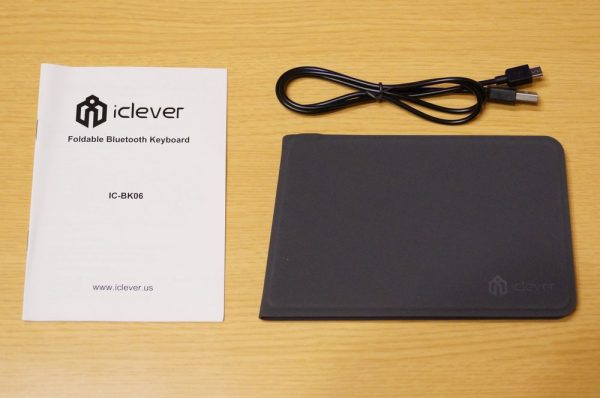














コメント
windows10で@マークを出すにはどうしたらよいのでしょうか。
Shift+2 で出ませんかね?
今キーボードで打っているけど使いやすいですこれだけど日本語の入力に手間取りますねいつになっても
なかなか価格とコンパクトさを考えると便利なキーボードですよね。